Ошибка 0xc0000007b при запуске программ и игр
Данная ошибка довольно частое явление в системе Windows и появляется она при запуске какой-либо игры или программы.
Подобное окно сигнализирует о том, что в операционной системе возникли проблемы с системными файлами. Конечно, данное сообщение представляет собой определенные неудобства, так как придется искать информацию о том, как исправить ошибку 0xc0000007b, однако есть и хорошая новость – эта ошибка зачастую довольно легко устраняется.
Причины возникновения ошибки 0xc0000007b
Причин существует достаточно много, перечислим наиболее вероятные из них:
- Поражение системных файлов каким-либо вирусом;
- Возможные сбои, произошедшие в результате обновления системы;
- «Пиратская» версия программы или игры;
- Удаление пользователем каких-либо важных файлов в системе;
- Неправильное выключение компьютера, например, из-за проблем с электричеством;
- Устаревшая версия операционной системы;
- Возможная ошибка в системном реестре;
- Устаревшие драйверы для вашего оборудования;
- Проблемы с оперативной памятью.
Методы устранения ошибки 0xc0000007b
Итак, на вашем экране выскочило предупреждение системы об ошибке 0xc0000007b. Как исправить эту ситуацию и вернуть работоспособность программе или игре? Существует несколько способов.
- Попробуйте скачать программу или игру из официального источника или, хотя бы, из другого источника, а не там, где вы ее уже скачали. Так как в старой версии могли быть изначально повреждены некоторые файлы или вовсе могли отсутствовать.
- Проведите проверку компьютера на вирусы, так как вредоносное ПО могло повредить системные файлы.
- Часто проблему может решить переустановка таких вспомогательных программ, как Microsoft.Net Framework, DirectX, Microsoft Visual C++. Установите самые свежие версии из официальных источников.
- Попробуйте восстановить систему до того момента, когда игра или программа работали нормально. Для этого зайдите в «Восстановление системы» и выберите нужно точку восстановления.
- Обновите драйверы вашей видеокарты. Для этого зайдите на официальный сайт производителя и скачайте последнее обновление. Также это можно сделать в программе «Диспетчер устройств», щелкнув правой кнопкой мыши по значку видеокарты и выбрав «Обновить драйверы».
- Проверьте оперативную память вашего компьютера программой memtest86.
- Если перечисленные выше способы не помогли, то попробуйте обновить саму систему Widows до более новой версии. Можете установить самую свежую версию – Windows.
Один из вышеперечисленных способов точно должен вам помочь, так что проблем с запуском нужной программы или игры больше возникнуть не должно.
Также хотелось бы добавить, что если данная ошибка возникает при запуске всего одной игры или программы, а остальные работают нормально, то с большой вероятностью можно сказать что проблема в установочном файле этой игры или программы и вам нужно их перекачать желательно из другого источника.




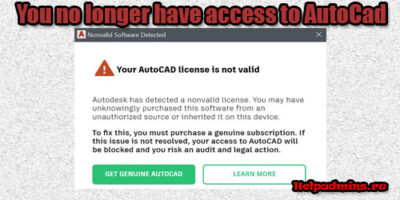

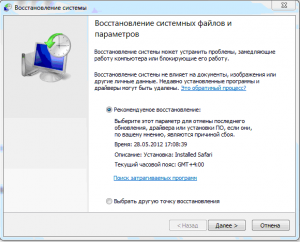
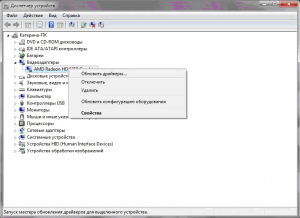






Добавить комментарий